Как менять подсветку оперативной памяти: Как использовать RGB-подсветку — Kingston Technology
Содержание
Как использовать RGB-подсветку — Kingston Technology
Search Kingston.com
Чтобы начать, нажмите принять ниже, чтобы открыть панель управления файлами cookie. Затем нажмите кнопку Персонализация, чтобы включить функцию чата, а затем Сохранить.
Версия вашего веб-браузера устарела. Обновите браузер для повышения удобства работы с этим веб-сайтом. https://browser-update.org/update-browser.html
сен 2022
Игры
ПК собственной сборки
Блог Главная
Ищете способы придать неповторимый внешний вид своему ПК? Начните с RGB-подсветки, которая поможет превратить стандартную сборку в яркое и уникальное произведение искусства. В этой статье мы рассмотрим все, что вам нужно знать о RGB-подсветке и о том, с чего начать. Хотите узнать, как изменить внешний вид RGB-подсветки ПК или где найти лучшее программное обеспечение для управления параметрами RGB? Читайте эту статью!
Что такое RGB-подсветка?
Вы видели фотографии или видео сборок ПК с множеством разноцветных огней? Это и есть RGB-подсветка. «RGB» означает «красный, зеленый и синий», и RGB-подсветка позволяет создавать более 16 миллионов различных цветовых комбинаций, используя эти три основных цвета. RGB-подсветка используется в компонентах и аксессуарах ПК для освещения ПК.
«RGB» означает «красный, зеленый и синий», и RGB-подсветка позволяет создавать более 16 миллионов различных цветовых комбинаций, используя эти три основных цвета. RGB-подсветка используется в компонентах и аксессуарах ПК для освещения ПК.
Сравнение RGB и ARGB
Есть два основных типа RGB-подсветки: RGB и ARGB. RGB-подсветку можно настроить для одновременного отображения только одного цвета, в то время как ARGB (адресуемая RGB) гораздо более совершенна и позволяет настраивать и контролировать каждый отдельный светодиод. В результате ARGB позволяет делать множество крутых вещей. Вы можете одновременно отображать различные цвета и использовать впечатляющие световые эффекты, такие как скачки, пульсация и радуга.
Для компонентов с RGB-подсветкой используется 4-контактный разъем на 12 В, и, поскольку все светодиоды находятся в одной цепи, вы не можете изменять цвета отдельных светодиодов. Для компонентов с подсветкой ARGB требуется 3-контактный разъем на 5 В, что позволяет управлять каждым светодиодом по отдельности.
При установке компонентов с RGB-подсветкой в системную плату сначала проверьте, какие разъемы RGB имеются на ней и компонентах, чтобы убедиться в их совместимости. Если не учесть различия в разъемах RGB и значениях напряжения, которые они используют, можно вызвать короткое замыкание системной платы. Большинство современных системных плат содержит разъемы ARGB на 5 В и RGB на 12 В для управления RGB-подсветкой. Но всегда стоит сначала проверить!
Программное обеспечение для управления параметрами RGB
Сегодня обеспечить согласованную работу всех компонентов с RGB-подсветкой стало намного проще, поскольку производители системных плат начали интегрировать в них стандартные разъемы RGB.
Для управления и настройки RGB-подсветки обычно используется программное обеспечение, подключенное к системной плате, или отдельный RGB-контроллер. В руководстве пользователя вашей системной платы и на веб-сайте должно быть указано совместимое программное обеспечение для управления.
Для централизованного подключения нескольких компонентов с RGB-подсветкой также можно использовать отдельные RGB-контроллеры. Обычно для них требуются разъемы USB и SATA.
Обычно для них требуются разъемы USB и SATA.
С чего начать
Сборка ПК сопряжена с определенными трудностями, но также может доставлять массу удовольствия, поскольку вы можете выбирать все компоненты и настраивать ПК в соответствии со своими личными предпочтениями. Большую роль в этом играет RGB-подсветка, так как в настоящее время почти все компоненты ПК имеют ту или иную форму RGB-подсветки, которую можно настроить множеством интересных способов!
- Корпус. Если уж вы тратите большие суммы на компоненты с RGB-подсветкой, то они должны блистать во всей красе! Выберите стеклянный/прозрачный корпус, чтобы RGB-подсветка была максимально заметна! Кроме того, может быть разумно выбрать тему подсветки в соответствии с корпусом, чтобы он выглядел стильно.
- Системная плата. Большинство новых высококлассных системных плат имеют встроенную RGB-подсветку. Не забудьте проверить разъемы RGB на плате, прежде чем покупать другие компоненты!
- Кулер процессора. Процессор – один из немногих компонентов, RGB-подсветка которых невозможна.
 Однако для кулера процессора доступны и воздушное, и жидкостное охлаждение с RGB-подсветкой. Лучшие вентиляторы с RGB-подсветкой могут быть действительно эффектными и стать самым заметным компонентом RGB в вашей системе!
Однако для кулера процессора доступны и воздушное, и жидкостное охлаждение с RGB-подсветкой. Лучшие вентиляторы с RGB-подсветкой могут быть действительно эффектными и стать самым заметным компонентом RGB в вашей системе! - ОЗУ. Доступно множество вариантов ОЗУ, и многие комплекты будут включать RGB-подсветку. Лучшие варианты ОЗУ с RGB-подсветкой могут занять центральное место в системе, особенно когда вы начнете добавлять интересные эффекты. Однако важно отметить, что для модулей памяти не существует стандарта для RGB-эффектов. Модули памяти Kingston FURY RAM можно приобрести с RGB-подсветкой или без нее, а цвета и световые эффекты можно настроить с помощью программного обеспечения Kingston FURY CTRL.
- Kingston FURY CTRL позволяет настроить эффекты подсветки модулей Kingston FURY RGB и более старых модулей HyperX с RGB-подсветкой. Это программное обеспечение позволяет получить доступ к библиотеке предустановленных шаблонов и эффектов и персонализировать цвета и скорость освещения, чтобы создать свою собственную уникальную систему.
 Технология Kingston FURY Infrared Sync Technology™ позволяет точно синхронизировать эффекты подсветки.
Технология Kingston FURY Infrared Sync Technology™ позволяет точно синхронизировать эффекты подсветки. - Накопитель. Твердотельные накопители являются важнейшим компонентом ПК. Однако, хотя доступны SSD-накопители с RGB-подсветкой, подумайте, стоит ли тратить на них средства. Скорее всего, после установки в системную плату накопитель не будет виден.
Заключение
RGB-подсветка – это интересный способ добавить стиля и индивидуальности вашей игровой системе. Все компоненты компьютера должны работать согласованно, поэтому воспользуйтесь любым программным обеспечением, которое поможет вам контролировать, настраивать и синхронизировать подсветку системы.
После завершения сборки компьютера вы можете легко добавить в систему другие аксессуары для RGB-подсветки, такие как световые полосы и периферийные устройства с RGB-подсветкой. Хотя RGB-подсветка – это довольно круто, помните, что иногда меньше значит лучше. Всегда можно начать с одного или двух компонентов с RGB-подсветкой, а затем модернизировать систему!
А теперь приступайте к сборке системы RGB-подсветки своей мечты!
#KingstonIsWithYou #KingstonFURY
4:06
Как выбрать систему RGB-подсветки для ПК
Я думаю, мы все можем согласиться с тем, что наличие более 16 миллионов цветов – это круто.
Модернизация ПК с помощью RGB-подсветки
Внешняя подсветка может влиять на настроение и поможет осветить рабочую станцию или игровую установку поздним вечером.
7:50
Демонстрация ПО Kingston FURY CTRL
ПО Kingston FURY CTRL позволяет настраивать эффекты подсветки в продуктах Kingston FURY RGB.
Сортировать по
По умолчанию
Загрузить еще
No products were found matching your selection
Руководство по использованию программного обеспечения по регулированию RGB подсветки от четырех основных производителей материнских плат-TEAMGROUP
Сегодня на рынке большой выбор программных обеспечений по управлению и регулированию RGB подсветки, но какую же программу лучше всего выбрать и как ею пользоваться?
Четыре ведущих производителя материнских плат предоставляют программы с интеграцией, которые дают возможность контролировать 90% всех компонентов поддерживающих RGB подсветку. И в нашей статье, мы поделимся с вами руководством по управлению каждой из программ от четырех главных производителей материнских платах.
И в нашей статье, мы поделимся с вами руководством по управлению каждой из программ от четырех главных производителей материнских платах.
【ASUS-AURA】
Если у вас нет данной программы, установить ее можно пройдя по ссылки
https://www.asus.com/campaign/aura/jp/download.php
Это версия 1.07.79, благодаря которой, вы сможете полностью контролировать режим освещения оперативной памяти T-Force Xtreem ARGB.
T-FORCE XTREEM ARGB DDR4: https://www.teamgroupinc.com/ru/product/xtreem-argb-ddr4
После того как вы откроете программу, в верхнем правом углу будут показаны обнаруженные устройства, которые могут управляться данным программным обеспечением. Выделенные белым цветом устройства показывают что эти устройства на данный момент подключены. Если цвет устройств изменился на красный, то это означает, что устройство отключено.
Список с левой стороны на экране — это список разных режимов освещения, из которого вы можете выбрать понравившийся вам режим.
С помощью цветного круга в центре, вы можете настроить подсветку в один цвет, или настроить освещение каждой области по отдельности. Если вы выберете «Single Color» , то вся подсветка будет в одном цвете, а если вы выберете «By Areas», то вы сможете настроить подсветку каждой детали по отдельности.
Затем вы можете выбрать подсвечиваемую область на материнской плате или настроить светодиоды на оперативной памяти по отдельности. Все это полностью индивидуально, и поэтому особенно подойдет тем кому, нравится создавать свой собственный стиль освещения.
Далее вам будет представлен выбор настроек: Цвет (1), Оттенок (2), Насыщенность и Яркость (3). Данные настройки поддерживаются практически всеми программами управления освещением.
В целом, программное обеспечение ASUS для управления освещением имеет большой выбор разных функций и предоставляет широкий выбор световых эффектов, с возможностью управления цветом каждого светового диода. Данное программно обеспечение особенно рекомендуется тем, у кого материнская плата ASUS.
Данное программно обеспечение особенно рекомендуется тем, у кого материнская плата ASUS.
В будущем, ASUS Aura может быть интегрирована в программное обеспечение «Armory Crate» совместно с другими похожими программами, связанными с материнскими платами ASUS. Данная тенденция наблюдается сейчас у всех производителей материнских плат, для того чтобы удовлетворить потребностей геймеров. Но в настоящее время она все еще находится в периоде преобразования.
【MSI-MYSTIC LIGHT】
Для того чтобы установить данное программное обеспечение, пожалуйста, пройдите по ссылке: https://www.msi.com/Landing/mystic-light-rgb-gaming-pc/download
После того как вы откроете страницу для загрузки, первое что вы увидите это «DRAGON CENTER (UWP VERSION)», который представляет собой интегрированное программное обеспечение и объединяет в себе многие программы, связанные с MSI. Если вы используете операционную систему Windows 10, вам необходимо загрузить это интегрированное программное обеспечение, а затем загрузить Mystic Light.
Если вы используете операционную систему старше Windows 10, и ваша материнская плата соответствует модели материнской платы поддерживаемой на этой странице, вам нужно прокрутить вниз, где вы найдете программное обеспечение Mystic Light 3 для управления эффектом освещения.
Далее следуйте инструкциям, просматривая программное обеспечение:
После того как вы откроете DRAGON CENTER, вам необходимо сначала загрузить внутреннее программное обеспечение. И затем, когда вы войдете в систему, в левой части страницы появится выбор программного обеспечения, вам необходимо будем нажать «Mystic Light».
После того как вы войдете в программное обеспечение, на главном экране вы увидите все детали совместимые с RGB и Mystic Light. Выберите светодиодный стиль, находящийся справа, и вся система будет работать в одинаковом световом эффекте.
Если вы хотите настроить оперативную память T-FORCE отдельно, вы необходимо выбрать режим предпочтительный и установить цвет, переключившись с логотипа, похожего на ссылку выше, на «DRAM»! Индивидуальное управление не только имеет большое колличество эффектов, но и дает возможность настроить цвет самостоятельно. Благодаря этому вы получите желаемый результат, даже если всю систему нельзя будет синхронизировать!
Благодаря этому вы получите желаемый результат, даже если всю систему нельзя будет синхронизировать!
Не забудьте нажать кнопку «Применить» в правом нижнем углу после синхронизации или индивидуальной настройки освещения памяти.
Если у вас материнская плата MSI, то комплект оперативной памяти T-FORCE станет абсолютно правильным решением для прокачки вашего ПК!
Память T-FORCE https://www.teamgroupinc.com/ru/products/t-force/gaming-memory/#product-box-33
【GIGABYTE-RGB FUSION 2.0】
Месторасположение загрузки этого программного обеспечения относительно простое: https://www.gigabyte.com/MicroSite/512/download.html
Просто нажмите на кнопку Скачать, как показано ниже.
После открытия программного обеспечения, вы увидите экран управления световыми эффектами материнской платы. В верхнем левом углу автоматически отобразится материнская плата, которую вы используете.
Экран разделен на три части. В первой части вам необходимо выбрать какое освещение вы хотите контролировать. После того как вы сделаете выбор, вторая и третья части станут доступны для дальнейшего управления. Часть под номером 2 , выделенная на картинке, предназначена для выбора эффекта, а часть под номером 3 — для выбора предпочтительного цвета, скорости, яркости и т.д. Не забудьте нажать кнопку ПРИМЕНИТЬ после того, как вы завершите выбор.
После того как вы сделаете выбор, вторая и третья части станут доступны для дальнейшего управления. Часть под номером 2 , выделенная на картинке, предназначена для выбора эффекта, а часть под номером 3 — для выбора предпочтительного цвета, скорости, яркости и т.д. Не забудьте нажать кнопку ПРИМЕНИТЬ после того, как вы завершите выбор.
Для управления оперативной памятью T-FORCE, необходимо сначала щелкнуть на значок оперативной памяти, расположенный под материнской платой с левой стороны, и далее, вы увидите интерфейс, аналогичный экрану управления материнской платой, но только без выбора подсветки.
Следующие шаги аналогичные, включая настройку для эффекта освещения, цвета, скорости и яркости.
Рекомендуется установить скорость освещения примерно наполовину, чтобы избежать слишком большой скорости которая может создать дискомфорт для ваших глаз ярким и быстрой сменой цветов.
【ASROCK- Polychrome RGB】
Для установки программного обеспечения, пожалуйста, посетите официальный сайт ASRock.
На страницах «Продукты» найдите используемую материнскую плату, прокрутите вниз и нажмите «Поддержка», а затем нажмите «Загрузить». Внизу вы увидите [Beta] ASRock Polychrome RGB. Это последняя версия программного обеспечения для управления освещением.
Обратите внимание, что платформы AMD и Intel имеют разные номера версий, поэтому обязательно загружайте программное обеспечение с правильной моделью материнской платы!
Выше приведен скриншот страницы загрузки материнской платы Z390, а ниже — скриншот материнской платы X570 для справки.
Настройка также делится на синхронизацию светового эффекта всей системы и индивидуальную настройку памяти T-FORCE.
Ниже показано как синхронизировать память и материнскую плату.
Сначала выберите страницу Onboard LED, затем нажмите логотип DRAM в левом нижнем углу.
После выбора синхронизации эффектов освещения DRAM и материнской платы вы можете выбрать только тот стиль, который является единственным основным ограничением этого программного обеспечения. Но в ASRock встроены всевозможные привлекательные стили, автоматическая настройка — отличная возможность для геймеров, которые хотят сэкономить время.
Но в ASRock встроены всевозможные привлекательные стили, автоматическая настройка — отличная возможность для геймеров, которые хотят сэкономить время.
Если у вас есть много идей по созданию вашего собственного стиля освещения:
Прежде чем перейти к управлению памятью по отдельности,вам нужно снова нажать «DRAM» для отмены выбора, а затем вы можете переключать страницы в верхнем левом углу! Чтобы у вас не возникали вопросы по поводу того почему нельзя нажать «Компонент», пожалуйста обратите внимание на то что синхронизация не отменяется первой!
После отмены выбора DRAM, нажмите «Компонент» в левом верхнем углу, чтобы перейти на страницу индивидуального управления памятью. Вы можете настроить цвет, яркость, стиль и т. д., и даже отключить подсветку только у памяти.
T-FORCE XCALIBUR Phantom Gaming RGB DDR4: https://www.teamgroupinc.com/ru/product/xcalibur-rgb-pg-ddr4
Функции программного обеспечения управления освещением от четырех производителей материнских плат очень похожи и хорошо интегрированы. Вы можете управлять подсветкой материнской платой, оперативной памятью, твердотельным накопителем, клавиатурой, мышью и другими аксессуарами одновременно, без необходимости устанавливать много разных программных обеспечений для индивидуального управления каждым.
Вы можете управлять подсветкой материнской платой, оперативной памятью, твердотельным накопителем, клавиатурой, мышью и другими аксессуарами одновременно, без необходимости устанавливать много разных программных обеспечений для индивидуального управления каждым.
Надеемся, что наша статья была вам полезна:)
Читать предыдущую статью «Советы и инструкцию по решению проблем с оперативной памятью»
Читать следующую статью «Как выбрать микроSD для Switch»
Как заменить задние фонари Dodge RAM
Замена задних фонарей
Dodge RAM
может стоить от 30 до 70 долларов за фонарь, в зависимости от того, какую деталь вы заменяете. С этой заменой многие владельцы автомобилей могут справиться сами, но если вы предпочитаете, чтобы об этом позаботился механик, это может стоить чуть больше 100 долларов.
Когда задние фонари вашего Dodge RAM перестают работать, вы внезапно попадаете в опасную ситуацию — без них другие водители могут не увидеть ваш грузовик в определенных условиях движения, что может привести к серьезной аварии. К счастью, заменить задние фонари Dodge RAM проще, чем вы думаете.
К счастью, заменить задние фонари Dodge RAM проще, чем вы думаете.
Если вы не знаете, с чего начать, не беспокойтесь —
страхование автомобиля
приложение для сравнения и брокера
Джерри
составил это руководство, чтобы помочь вам понять, что вы должны знать о замене задних фонарей (и, надеюсь, , избежать билета!). Будь то задний фонарь Dodge RAM 1500 1996, 2003 или 2015 года выпуска, вот что нужно знать о его замене.
Сравните страховые предложения от 50+ перевозчиков с Джерри менее чем за 45 секунд
Почтовый индекс
Почтовый индекс
Экономия!
Найди экономию!
4.7/5 Рейтинг App Store. Нам доверяют более 2 миллионов клиентов.
Как заменить задний фонарь на автомобиле Jeep
Стоимость: от 30 до 70 долларов США
Время: 5–10 минут
Необходимые инструменты: защитные очки, отвертка Tor 2 детали
Сложность: Легко
Сначала определите проблему и возможную причину
Чтобы выяснить, нужно ли вам заменить
Dodge RAM 1500
весь задний фонарь в сборе или лампу заднего фонаря, полезно понять, где источник проблемы и что могло быть причиной этого .
Иногда причина может быть более очевидной, например, если вы врезались в столб, но вам может потребоваться дополнительное расследование, если вы впервые узнаете о проблеме от благонамеренного незнакомца на парковке. — или офицер, который только что остановил вас из-за этого.
Если не работает только один из ваших задних фонарей , вы можете начать устранение неполадок с замены перегоревшей лампы или самого заднего фонаря, в зависимости от известной степени повреждения. Если оба задних фонаря не горят , это потенциально может сигнализировать о проблеме с предохранителем, проводкой, или переключателем управления .
Если вы не уверены, в чем проблема, и не решаетесь решить ее самостоятельно, вы всегда можете обратиться к механику для осмотра задних фонарей, который разберется в сути проблемы и произведет необходимый ремонт.
Замена заднего фонаря Dodge RAM 1500
Чтобы заменить одну лампу заднего фонаря или весь задний фонарь в сборе, проверьте в руководстве пользователя правильный номер детали . При покупке детали убедитесь, что она соответствует марке вашего автомобиля , модели, году выпуска, уровню отделки салона, и типу двигателя .
При покупке детали убедитесь, что она соответствует марке вашего автомобиля , модели, году выпуска, уровню отделки салона, и типу двигателя .
Прежде чем приступить к работе, если ваш грузовик недавно работал, рекомендуется дать ему поработать некоторое время на случай, если лампы задних фонарей нагреются.
Хотя замена заднего фонаря Dodge RAM 1500 относительно проста, она требует работы с электрическими компонентами, поэтому вам следует ознакомиться с передовыми методами безопасности.
После того, как вы наденете защитное снаряжение, отвертку и запасные части, вот как заменить задний фонарь Dodge RAM 1500 :
Сначала отключите аккумулятор вашего автомобиля , чтобы защитить себя от поражение электрическим током, начиная с отрицательного кабеля.
Снимите задний фонарь Dodge RAM 1500 в сборе. Опустите заднюю дверь. Затем с помощью отвертки Torx T-25 , открутите винты , крепящие задний фонарь (по два с каждой стороны).
 После того, как винты будут удалены, вы сможете аккуратно снять узел заднего фонаря.
После того, как винты будут удалены, вы сможете аккуратно снять узел заднего фонаря.В задней части узла вы увидите два набора разъемов жгута проводов, которые подключены к гнездам лампочек. Сдвиньте защелку и , отсоедините разъем жгута проводов , чтобы полностью снять задний фонарь в сборе.
Снимите старую лампочку. Для 2013 Dodge RAM 1500s и новее слегка поверните патрон лампы заднего фонаря против часовой стрелки, чтобы разблокировать его. Вытащите лампочку и патрон.
Для 2012 Dodge RAM 1500s и старше отвинтите печатную плату, которая содержит лампы. После того, как вы вытащили патрон из сборки, просто вытащите неисправную лампочку и вставьте новую.
Снова вставьте розетку. Поверните лампу заднего фонаря по часовой стрелке, пока она не зафиксируется на месте в узле. Если вы работаете с пластиковой печатной платой , вставьте винты достаточно туго, чтобы обеспечить герметичность, и вам не придется беспокоиться о растрескивании пластика.

Замените узел заднего фонаря. Подсоедините разъем жгута. Установите сборку на место. Закрепите его двумя винтами, которые вы сняли.
Вновь подключите аккумулятор и убедитесь, что новая лампочка работает!
Если вы ищете , замените весь задний фонарь Dodge RAM 1500 в сборе , в зависимости от того, где вы покупаете, некоторые из них могут поставляться с лампочками, а некоторые — без.
Для замены заднего фонаря в сборе:
Pro Tip При работе со сменными лампами пользуйтесь перчатками и/или тканью из микрофибры, чтобы не оставить на них масла и отпечатков пальцев.
Распространенные причины неисправности задних фонарей Dodge RAM
Иногда легко понять, в чем проблема с вашим задним фонарем, в других случаях не так уж сложно. Если вы не уверены, что могло привести к тому, что ваш задний фонарь перестал работать, вот некоторые из наиболее распространенных причин:
Перегоревшие лампы: из ваших задних фонарей, проблема может быть просто в перегоревшей лампочке заднего фонаря.

Коррозия: Розетки могут заржаветь или подвергнуться коррозии, если они подвергаются воздействию влаги. Если коррозия слишком сильна, чтобы очистить ее самостоятельно, возможно, вам придется заменить розетку.
Неисправность проводки, переключателя управления или предохранителей : Если замена лампы не решает проблему с задним фонарем, есть вероятность, что проблема носит более серьезный характер и может иметь какое-то отношение к неисправному переключателю управления, предохранитель или проводка.
Покрывает ли автомобильная страховка разбитые задние фонари?
В зависимости от того, что вызвало это и какое покрытие у вас есть, ваш полис страхования автомобиля может покрыть сломанный задний фонарь вашего Dodge RAM 1500. Однако в большинстве случаев лучше не использовать страховку для такого рода ремонта.
Покрытие при столкновении
покрывает ремонт, необходимый после столкновения с другим транспортным средством или неподвижным объектом.
Комплексное покрытие
покрывает ремонт, связанный с такими инцидентами, как вандализм, падение предметов или контакт с животным.
Однако есть шанс, что ваша ставка повысится, если вы подадите заявку. Кроме того, вам нужно будет достичь франшизы
вашего полиса
, прежде чем страховка покроет ваш ремонт, и два наиболее распространенных варианта франшизы: 500 долларов или 1000 долларов .
С другой стороны, замена одного заднего фонаря Dodge RAM самостоятельно может стоить от 30 долларов и 70 долларов или чуть больше 100 долларов , чтобы механик позаботился об этом за вас.
Поскольку замена сломанного заднего фонаря является довольно недорогим ремонтом, обычно более выгодно заменить задний фонарь самостоятельно или оплатить услуги механика из своего кармана.
Как найти доступную страховку Dodge RAM
Независимо от того, какого года выпуска ваш Dodge RAM 1500 или сколько у него миль,
Jerry 9Приложение 0005
может помочь вам найти самый низкий тариф на страхование автомобиля
, которое вы ищете.
Если вы никогда раньше не использовали Jerry, все, что вам нужно сделать, это ответить на несколько быстрых вопросов в приложении, а затем вы можете начать просматривать конкурентные предложения от ведущих поставщиков автострахования. Оттуда вы можете выбрать правильный полис для вас по правильной цене.
Полная поддержка Джерри также означает, что у вас будут специалисты по страхованию, которые ответят на ваши вопросы, помогут сузить круг страхового покрытия и даже проведут вас через настройку нового полиса и отмену старого. .
Более того, пользователи Jerry’s экономят в среднем 887 долларов в год на страховании автомобиля. Такая экономия может покрыть довольно много задних фонарей в сборе!
«Мой полис распространяется на двух человек и четыре автомобиля: грузовик, внедорожник, кабриолет и маслкар.
Джерри
помог мне перейти с 308 долларов в месяц на 125 долларов в месяц с тем же покрытием.
Я люблю экономить». — Джоселин А.
Часто задаваемые вопросы
РЕШЕНО: Можно ли заменить только подсветку? — iMac Intel 27″ EMC 2309и 2374
iMac Intel 27 дюймов EMC 2309 (конец 2009 г., Core 2 Duo 3,06 или 3,33 ГГц) ID iMac10,1,
EMC 2374 (конец 2009 г., Core i5 2,66 ГГц или Core i7 2,8 ГГц) ID iMac11,1
453 вопроса
Посмотреть все
Эпола
Рем: 1
1
1
Размещено:
Опции
- Постоянная ссылка
- История
- Подписаться
Здравствуйте,
вот уже 3 дня у меня дисплей в левом углу намного темнее чем где-либо еще и иногда мерцает. Но включается и выключается только подсветка. У меня нет проблем с дисплеем.
Я думаю, что моя светодиодная подсветка или плата подсветки неисправны. Наш местный поставщик услуг Apple сделал предложение: замена дисплея 670 евро — это слишком много. С 2,5 месяца у меня нет никакой гарантии. :((((((
Можно ли заменить только светодиодную подсветку?? Что я могу сделать, чтобы исправить это?
Сегодня поменял плату подсветки, пытаясь решить свою проблему. И: Ничего не изменилось. Поэтому я думаю, что проблема в самом дисплее, но замена будет стоить слишком дорого.
И: Ничего не изменилось. Поэтому я думаю, что проблема в самом дисплее, но замена будет стоить слишком дорого.
У меня точно такая же проблема 🙁 Точно! Тот же угол, то же кровотечение, iMac i7 купил его в январе 2010 года, что я могу сделать?
Я в Берлине, Германия, если у кого-то есть информация, пожалуйста, дайте мне знать.
электронная почта: [email protected]
Ответил!
Посмотреть ответ
У меня тоже есть эта проблема
Хороший вопрос?
Да
№
Оценка
0
Отмена
Выбранное решение
майер
@майер
Представитель: 676.6k
MacHale Enterprises
2,9к
1к
2,6к
Размещено:
Опции
- Постоянная ссылка
- История
Вы можете иметь гарантию и не знать об этом. Все, что вам может понадобиться, это зарегистрировать его, гарантия не ограничивается первоначальным владельцем. Пожалуйста, сообщите нам подробности о том, почему вы считаете, что это не покрывается. Вы не хотите заменять эту лампу подсветки, даже если бы вы могли ее найти.
Был ли этот ответ полезен?
Да
№
Оценка
4
Отменить
каос2к
Рем: 37
1
Опубликовано:
Опции
- Постоянная ссылка
- История
Я обнаружил, что проблема заключается в одном разъеме на задней панели ЖК-светодиодной панели, который ослаблен и, следовательно, не передает питание на светодиоды в этой зоне экрана.
Я починил свой, сняв его и припаяв несколько проводов прямо к плате экрана.
У вас есть вся информация здесь: https://discussions.apple.com/thread/404…
Был ли этот ответ полезен?
Да
№
Оценка
3
Отменить
JDSCRUGGS
Рем: 13
1
Опубликовано:
Опции
- Постоянная ссылка
- История
У сына была такая же проблема с его 27-дюймовым iMac,
Один из самых простых ремонтов, которые я когда-либо делал,
, возможно, не считая полного устранения проблемы.
Проблема в соединениях «холодной пайки», т.е. суставная трещина от стресса, возраста и жары.
Быстрое прикосновение паяльника к оригиналу.
Вам нужно вынуть дисплей, отклеить ленту (следите за этим)
несколько винтов и несколько защелок снимут лицевую панель.
Будьте осторожны на этом этапе, так как вы сейчас находитесь в каком-то компоненте, который должен оставаться чистым, а сам экран дисплея легко треснуть или повредиться.
После того, как вы полностью разобрали, вы увидите, где 6 или около того (с каждой стороны) проводов входят в заднюю часть, снизу с обеих сторон. Спереди вы увидите разъем, которым эти провода подключаются к плате светодиодной «подсветки»,
Спереди вы увидите разъем, которым эти провода подключаются к плате светодиодной «подсветки»,
Попросите кого-нибудь поэкспериментировать с пайкой, следите за жарой!
оплавьте паяные соединения и соберите.
Наслаждайтесь новым и безотказным дисплеем.
Был ли этот ответ полезен?
Да
№
Оценка
1
Отменить
Джо
Рем.: 1
Опубликовано:
Опции
- Постоянная ссылка
- История
Привет, ребята,
Убедительно просим вас поискать здесь возможное простое решение:
https://discussions. apple.com/thread/308…
apple.com/thread/308…
прокрутите вниз сообщение Николая или сообщение с картинки.
Надеюсь, это поможет!
Был ли этот ответ полезен?
Да
№
Оценка
0
Отменить
Брайан
Рем.: 1
Размещено:
Опции
- Постоянная ссылка
- История
Я собираюсь поговорить со своим адвокатом о возбуждении коллективного иска по этой проблеме завтра.
У моего последнего imac был неисправный блок питания через два года, у меня был Apple Care, они заменили его, и через 2 года он снова дымил, на этот раз 1 год без защиты Apple Care, на этот раз я купил восстановленный с 1 год гарантия, нет плана обслуживания Apple, 1 месяц в блоке питания вышел из строя, они восстановили его, теперь пара месяцев после 1 года гарантии, темная левая сторона экрана. Я наслаждался Apple, но это будет моя последняя покупка Mac. Если они не могут признать, что допустили ошибку в продукте 2000.oo, то я больше не могу позволить себе быть покупателем. я иллюстратор, и эта машина — инструмент, который мне нужен для моего дохода. Я устал платить в два раза больше за мусорные машины.
Я наслаждался Apple, но это будет моя последняя покупка Mac. Если они не могут признать, что допустили ошибку в продукте 2000.oo, то я больше не могу позволить себе быть покупателем. я иллюстратор, и эта машина — инструмент, который мне нужен для моего дохода. Я устал платить в два раза больше за мусорные машины.
Был ли этот ответ полезен?
Да
№
Оценка
0
Отменить
Несна
Рем.: 1
Размещено:
Опции
- Постоянная ссылка
- История
Я разобрал свой 27-дюймовый iMac. .. чтобы выяснить, смогу ли я найти причину… холодная пайка. Не повезло. iMac выпущен в декабре 2009 года. покупка. Я научился жить с проблемой темного пятна в левом углу… хотя это и раздражает. Большинство действий на экране происходит с правой стороны… iTunes в темном пятне — даже добавил ssd и заполнил его оперативной памятью (кстати, один из слотов для оперативной памяти не работал) — чтобы вдохнуть лишний год жизни в мой скоро состарившийся iMac, но я куплю новый, вероятно, в течение следующего года. .. и скрестить пальцы, чтобы снова не наткнуться на темные пятна.0005
.. чтобы выяснить, смогу ли я найти причину… холодная пайка. Не повезло. iMac выпущен в декабре 2009 года. покупка. Я научился жить с проблемой темного пятна в левом углу… хотя это и раздражает. Большинство действий на экране происходит с правой стороны… iTunes в темном пятне — даже добавил ssd и заполнил его оперативной памятью (кстати, один из слотов для оперативной памяти не работал) — чтобы вдохнуть лишний год жизни в мой скоро состарившийся iMac, но я куплю новый, вероятно, в течение следующего года. .. и скрестить пальцы, чтобы снова не наткнуться на темные пятна.0005
Был ли этот ответ полезен?
Да
№
Оценка
0
Отменить
Адриана
Рем.: 1
Размещено:
Опции
- Постоянная ссылка
- История
Здравствуйте, купил мой 27-дюймовый ноябрь 2011 года, и примерно через 4 месяца та же самая левая сторона потускнела. они могли его починить, но сказали, что ремонт будет слишком дорогим по цене 1700 долларов, что стоит больше, чем сам компьютер. модель пола, а Apple готовилась к выпуску своих новых IMac в 2013 году, поэтому я получил некоторые скидки) Теперь я могу купить Mac только равной стоимости или внести разницу.
они могли его починить, но сказали, что ремонт будет слишком дорогим по цене 1700 долларов, что стоит больше, чем сам компьютер. модель пола, а Apple готовилась к выпуску своих новых IMac в 2013 году, поэтому я получил некоторые скидки) Теперь я могу купить Mac только равной стоимости или внести разницу.
Вместо этого я получил 21-дюймовый, который быстрее, чем тот, который я купил. Я поднял вонь из-за всех установленных программ, поэтому они вынули жесткий диск и просто дали его мне.
Был ли этот ответ полезен?
Да
№
Оценка
0
Отменить
Финтан
Рем.: 1
Опубликовано:
Опции
- Постоянная ссылка
- История
Я купил свой 27-дюймовый iMAc в июне 2012 года. В ноябре 2013 года левая сторона экрана потемнела точно так, как описано другими здесь. Я позвонил в службу поддержки Apple, я продлил свою 1-летнюю гарантию еще на 2 года. Почти сразу человек из службы поддержки Apple диагностировал проблему, связанную с ЖК-экраном, и сказал, что экран необходимо заменить по гарантии.Он дважды проверил с коллегой и подтвердил первоначальный диагноз.0005
В ноябре 2013 года левая сторона экрана потемнела точно так, как описано другими здесь. Я позвонил в службу поддержки Apple, я продлил свою 1-летнюю гарантию еще на 2 года. Почти сразу человек из службы поддержки Apple диагностировал проблему, связанную с ЖК-экраном, и сказал, что экран необходимо заменить по гарантии.Он дважды проверил с коллегой и подтвердил первоначальный диагноз.0005
В прошлую субботу я принес машину в Apple Center для ремонта, и при визуальном осмотре человек изменил диагноз, вероятно, требуется замена платы подсветки. Он заказал новую плату подсветки и, на всякий случай, также заказал ЖК-экран, если замена платы подсветки не сработает. Хотя стоимость покрывается гарантией, мне выставили счет на сумму 429 фунтов стерлингов за штуку, 500 евро за штуку. 700 долларов.
Я спросил, была ли это распространенной проблемой, и мне сказали, что примерно за два года он видел это два или три раза.
Мне сказали, что это будет через три-пять дней, и я надеюсь забрать его на этой неделе. Я обновлю, когда это будет уместно.
Я обновлю, когда это будет уместно.
Был ли этот ответ полезен?
Да
№
Оценка
0
Отменить
Андреас Лепах
Рем: 1
1
Опубликовано:
Опции
- Постоянная ссылка
- История
Та же проблема, imac 27, i5, модель середины 2011 года, куплена в мае 2012 года в Германии, светодиодная подсветка левой стороны сначала только мерцала, теперь она выключена постоянно.
Был ли этот ответ полезен?
Да
№
Оценка
0
Отменить
Дэйв
Рем.: 1
Опубликовано:
Опции
- Постоянная ссылка
- История
Мой был куплен в апреле 2010 года, и я настаивал на AppleCare, и представитель передал мое электронное письмо с фотографией команде инженеров, и я просто бесплатно починил его.
Так что, возможно, Apple признает производственный брак.
Был ли этот ответ полезен?
Да
№
Оценка
0
Отменить
d0lph2n
Рем. : 1
: 1
Опубликовано:
Опции
- Постоянная ссылка
- История
У меня такая же проблема, и я искал и сломал ЖК-дисплей или просто светодиодную ленту подсветки (левую или правую) для ЖК-дисплея LM270WQ1 (SD) (C2) (imac 27 середины 2010 г.)
Номер детали Young Lighting LGT2781. Аня деа где найти?
Был ли этот ответ полезен?
Да
№
Оценка
0
Отменить
Джейбрукс76
Рем: 643
7
2
Размещено:
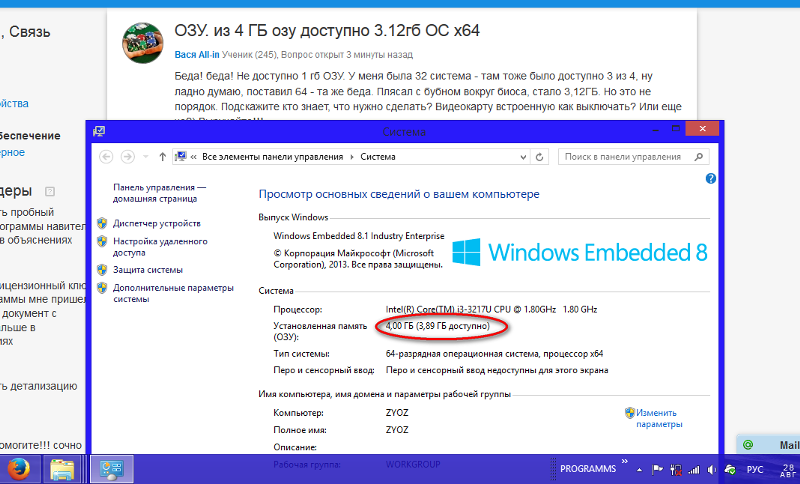 Однако для кулера процессора доступны и воздушное, и жидкостное охлаждение с RGB-подсветкой. Лучшие вентиляторы с RGB-подсветкой могут быть действительно эффектными и стать самым заметным компонентом RGB в вашей системе!
Однако для кулера процессора доступны и воздушное, и жидкостное охлаждение с RGB-подсветкой. Лучшие вентиляторы с RGB-подсветкой могут быть действительно эффектными и стать самым заметным компонентом RGB в вашей системе! Технология Kingston FURY Infrared Sync Technology™ позволяет точно синхронизировать эффекты подсветки.
Технология Kingston FURY Infrared Sync Technology™ позволяет точно синхронизировать эффекты подсветки. После того, как винты будут удалены, вы сможете аккуратно снять узел заднего фонаря.
После того, как винты будут удалены, вы сможете аккуратно снять узел заднего фонаря.